Reklame
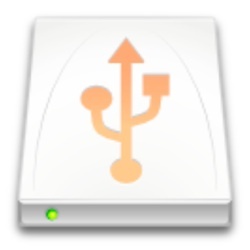 Jeg kopierer og flytter masser af dokumenter og filer mellem computere og gadgets, som jeg bruger. Mens e-mails og / eller Dropbox ville være tilstrækkeligt til små dokumenter, større filer kræver ekstra behandling.
Jeg kopierer og flytter masser af dokumenter og filer mellem computere og gadgets, som jeg bruger. Mens e-mails og / eller Dropbox ville være tilstrækkeligt til små dokumenter, større filer kræver ekstra behandling.
Alle ved, at det tager tid at kopiere (eller flytte) store filer (især dem, der ligger ud over hundreder af megabyte). Der er også "(u) forventede problemer", der lejlighedsvis opstår midt i store filoverførsler. Enhver hjælp til at fremskynde processen og styre disse overførsler ville blive accepteret med åbne arme.
Det er grunden til TeraCopy Flyt eller kopier pc-filer Lyn-hurtigt med TeraCopy Læs mere er øverst på min liste over Windows-applikationer, som jeg (og de fleste Mac-brugere, som jeg kender) ønsker at være tilgængelig til Mac. Selvom TeraCopy stadig kun er Windows kun i øjeblikket, var jeg heldig at finde et multi-platformalternativ kaldet UltraCopier.
Gode ting kommer i batches
UltraCopier er en multi-speed batch-filkopimaskine, der er tilgængelig til Windows (32, 64 og bærbar), Linux og også Mac. Dette interval skal dække de fleste almindelige brugers behov. Selvom projektet stadig er i tidligt Beta (v.0.2), har appen allerede nogle gode lovende funktioner.
Bemærk: følgende eksempel blev udført ved hjælp af Mac-versionen af appen, men andre versioner skulle være mere eller mindre ens.
Når du har åbnet den, vil UltraCopier opholde sig i menulinjen (eller systembakke i Windows). Det er en simpel sag at klikke på ikonet og vælge enten “Tilføj kopi”Eller“Tilføj flytning“.
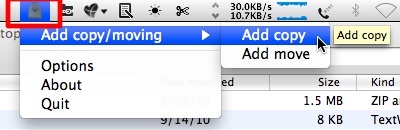
Et fremskridtsvindue åbnes. Klik på “Mere”-Knappen for at afsløre flere muligheder. Du kan administrere dine kopier / flytte filer ved hjælp af værktøjsknapperne og se listen på ruden.

Det "Åben (+)”-Knappen giver dig mulighed for at åbne fil (er) eller mapper, mens andre knapper giver dig mulighed for at arrangere filernes rækkefølge (flytte op / ned, flytte til top / bund) og slette et eller flere elementer.
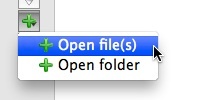
Efter at have klikket åben, UltraCopier beder dig om at finde den kilde, du vil kopiere / flytte.

Derefter skal du også bestemme destinationen, hvor du vil gemme filen.

Når du er færdig med filarrangementet, skal du bare klikke på “Spil”For at starte overførselsprocessen og minimere displayet ved at klikke på“Mere”Knappen igen, hvis du vil.

Du får et meddelelsesvindue, hvis de filer, du vil flytte, allerede findes i destinationsmappen. Hvis denne situation opstår, kan du vælge at overskrive filerne i destinationsmappen, omdøbe filen, du flytter, springe over emnerne eller annullere hele processen.
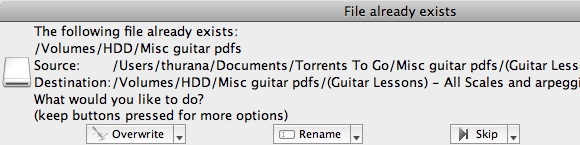
Der er flere valg, du kan vælge fra "Overskriv" mulighed. Klik på den lille pil ved siden af knappen for at se listen over indstillinger.
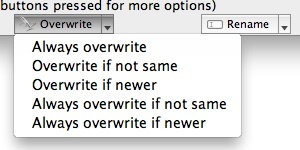
Nogle andre muligheder og personlige udtalelser
Du vil muligvis bemærke, at "Kopieliste”Er kun en af de tilgængelige faner fra UltraCopiers interface. Der er andre faner, der giver dig mulighed for at tilpasse brugen af denne app endnu mere.
Det "Muligheder”-Fanen giver dig mulighed for at beslutte, hvad du skal gøre i slutningen af hver kopiproces, begrænse kopihastigheden (hvis du vil reserver processorkraften til andre aktiviteter), og hvad der skal gøres skal arkivere kollisioner og kopieringsfejl ske.

Du kan aktivere / deaktivere autostart-funktionen fra “Copy Management”Fanen. Du vil aktivere denne funktion, hvis du vil have kopierings- / flytningsprocessen til at starte automatisk lige efter du har valgt filerne.
Jeg forstår ærligt ikke rigtigt funktionerne i de andre indstillinger bortset fra "Reducer til systray“.

Hvad angår "Fremskreden”-Fanen, dette er stedet, hvor du kan forudindstille prioriteten for alle kopierings- / flytningsprocesser. Der er også muligheden for at justere blokstørrelsen, og om du vil aktivere "Forudindtast filens størrelse“. Medmindre du virkelig ved, hvad du laver, foreslår jeg, at du forlader disse to som det er.
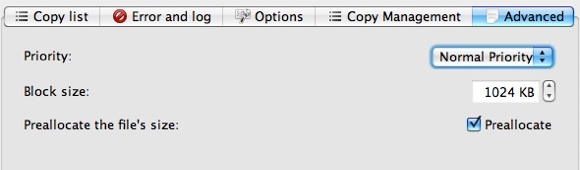
Efter at have spillet med appen i et stykke tid, kan jeg fortælle dig, at selvom udvikleren bør afsætte mere tid og ressourcer til at omdesigne brugergrænsefladen, fungerer selve appen helt fint. Alle de ting, jeg flyttede, ankom til deres destination sikkert og forsvarligt.
Jeg er ikke kvalificeret til at give nogen professionel mening om overførselshastighed, men processen føltes hurtigere på min Mac. Jeg forsøgte også at sammenligne UltraCopier med TeraCopy på min Windows-maskine ved at bruge begge apps til at flytte den samme fil fra det samme sted til den samme destination, og for så vidt præcisionen i mit stopur går, er forskellen ubetydelig med TeraCopy overskrift hårgrænse.
Hvis nogen af jer kan dele et professionelt perspektiv på denne sag, er du velkommen til at bruge kommentarerne herunder. I mellemtiden, tilsyneladende til side, er UltraCopy allerede et must-have værktøj på mit hjælpebælte. Jeg opbevarer en kopi af Mac-versionen og en kopi af den bærbare Windows-version i mit tommeldrev, så jeg altid har adgang til hurtigere filoverførsler.
Hvad foretrækker du?
En indonesisk forfatter, selvudnævnt musiker og deltidsarkitekt; der ønsker at gøre en verden til et bedre sted et indlæg ad gangen via sin blog SuperSubConscious.